鼎晟人事工资数据库管理系统操作流程升级用户.docx
《鼎晟人事工资数据库管理系统操作流程升级用户.docx》由会员分享,可在线阅读,更多相关《鼎晟人事工资数据库管理系统操作流程升级用户.docx(13页珍藏版)》请在冰豆网上搜索。
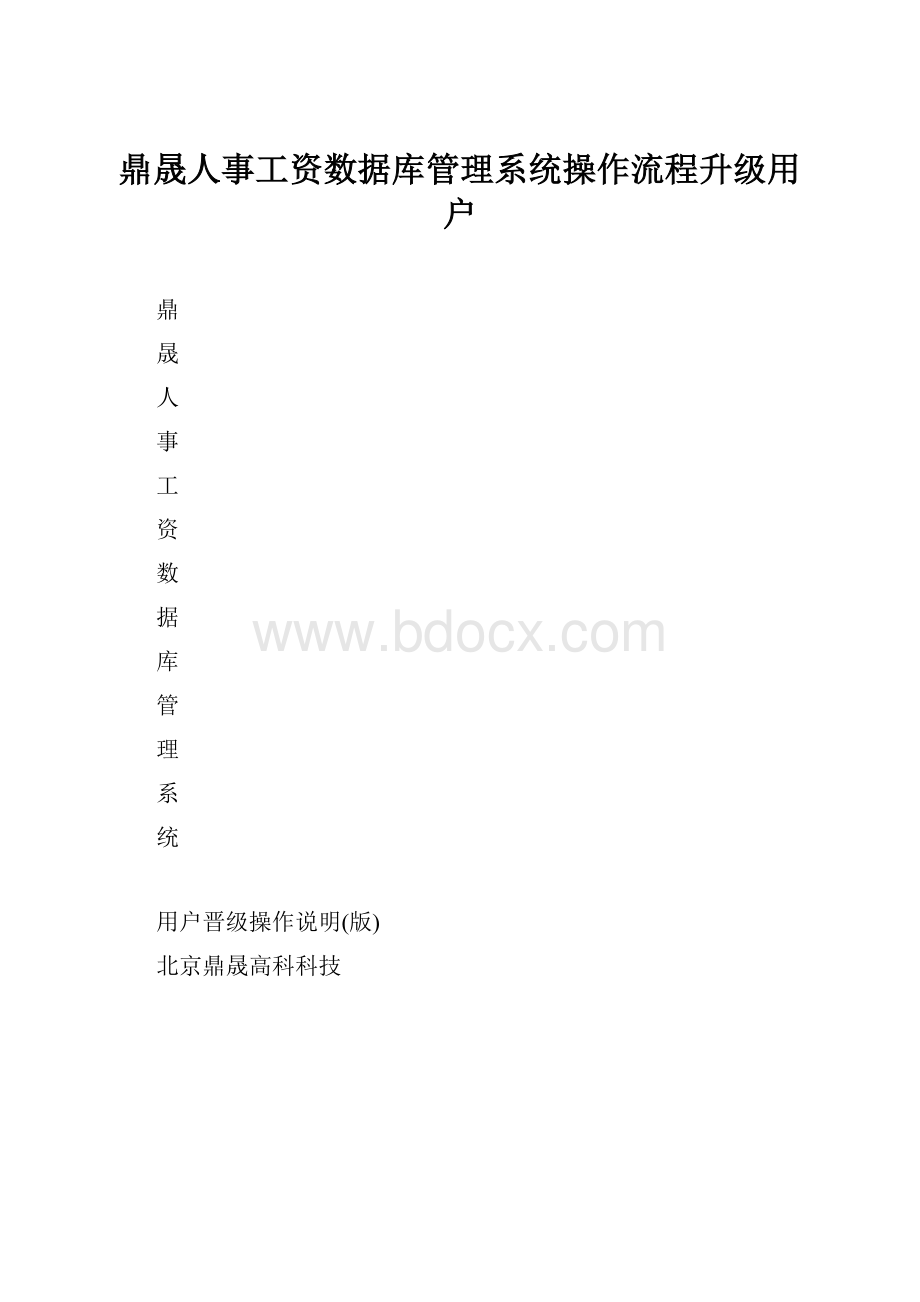
鼎晟人事工资数据库管理系统操作流程升级用户
鼎
晟
人
事
工
资
数
据
库
管
理
系
统
用户晋级操作说明(版)
北京鼎晟高科科技
第一章鼎晟工资软件晋级操作方法
一、如何下载晋级包及软件晋级操作
登陆鼎晟公司网站,选择‘产品晋级’菜单,选择您所在省份、地市〔县区〕下载晋级程序。
下载的晋级包名称在职软件为“zz_update.exe〞,离退休为“ltx_update.exe〞。
在软件关闭的情况下,双击晋级包,翻开鼎晟软件自动晋级程序,点[软件晋级]按钮,晋级程序会自动搜索安装途径并晋级成功。
二、常见晋级问题解决方法
⏹如何查看软件是否晋级成功及晋级发布时间?
选择软件中的【帮助】→【关于】菜单,查看发布时间。
假设发布时间和网站下载晋级包页面上相应晋级包更新时间一致说明晋级成功。
⏹点【软件晋级】时,提示“取人事工资数据库系统途径失败,只能手动设置软件安装途径〞如何操作?
点击【选择途径】按钮,手动选择晋级途径,然后点击【软件晋级】按钮。
★如何确认软件的晋级途径:
选中桌面“人事工资数据库管理系统〞或“离退休人员数据库管理系统〞快捷图标,点鼠标右键,选[属性]菜单,在快捷方式“起始位置〞中显示的就是软件的晋级途径。
选择途径时,将“晋级途径〞设置同“起始位置〞即可。
⏹部分文件晋级失败,显示红色,请关闭软件重新晋级。
第二章鼎晟工资软件常见工资变动操作
一、职务晋升操作
菜单:
【人员】→【人员根本信息】→『职务』。
点增加录入一条职务信息,输入职务任命时间、职务名称,选择职务待遇、变化原因,后点『保存』按钮。
最后点『自动计算工资』计算晋升后工资。
二、批量录入年度考核结果
菜单:
【工资变动】→【批量考核】。
输入“考核时间〞为需要录入考核结果的年度,月份为10月及以后。
然后点『统计符合条件的人员』,接下来点『考核处理』。
在考评结果中点鼠标右键可以修改考核结果。
最后点『保存』按钮。
三、批量晋级、批量晋档、批量增加薪级操作
★特别提醒:
进展批量工资变动处理之前,要求相应年度的考核已经录入。
菜单:
【工资变动】→【批量晋级】/【批量晋档】/【批量薪级处理】
操作:
首先点『统计符合条件的人员』按钮,然后选择人员,也可以打勾选中『全选』小方框全选人员。
最后点『晋级处理』/『晋档处理』/『晋薪处理』按钮即可。
四、试用〔见习、学徒、纯熟〕期人员录入
菜单:
【人员】→【人员根本信息】→『试用人员』。
首先在【人员根本信息】窗口中,点击选择『试用人员』树形构造,然后选择人员工资身份,最后点『增加』按钮新增人员,将根本信息、学历、试用期信息逐项录入。
试用期信息中的工资额不需要录入,保存时系统根据学历自动生成。
五、试用〔见习、学徒、纯熟〕期满后定级处理
菜单:
【人员】→【定级处理】。
输入定级时间,然后点『查询』,接着选择待定级人员。
事业单位另需要点鼠标右键选择人员定级的“职务待遇〞、“津贴待遇〞。
最后点『定级处理』按钮即可。
六、二次定级工资变动的处理
菜单:
【人员】→【人员根本信息】→『学历』工程。
输入新获得的高学历,保存后点『自动计算』按钮即可。
二次定级人员,只需输入相关学历信息,系统会自动判断是否产生二次定级。
假设产生二次定级,系统自动识别并处理。
七、调动人员工资确定处理
1、新增调入人员,需要将人员根本信息中‘进入原因’和‘进入单位时间’,录入为进入本单位的原因和时间。
调入人员的考核信息,可从原单位考核开始录入。
假设是从企业调入,在企业表现良好,可视同考核合格〔称职〕。
2、机关与机关、事业与事业之间调动,调动前后工资身份一样人员信息录入要点
职务信息中,要将调入前的任职信息详细录入。
同时需增加一条调入到单位后所定的职务信息,变化原因选择“机关事业调入〞。
调入时晋升职务、平职调入、降职调入等,可以通过输入调入职务信息时,选择相应的职务工资待遇即可。
3、调动前后工资身份不同人员的信息录入
调动前后工资身份不同,需按工资系列转换处理。
详细操作见第八点『工资系列转换处理』。
八、套改后机关事业单位之间不同工资身份的转换处理
机关与事业单位之间调动,或者是事业职员、专业技术、工人之间不同工资工资身份的转换,需要通过『工资系列转换』处理。
在根本信息录入时,工资身份首先输入为转换前的原工资身份。
职务信息中,输入原工资身份的任职记录。
然后点『工资系列转换』按钮,弹出“身份转换〞对话框,输入变化后身份、变化时间、变化后职务、岗位分类,点『处理』。
进展工资系列转换处理后,系统会自动生成一条变化原因为“身份转换〞的职务记录。
然后比照同等人员,推算出人员工改前或定级时新身份的模拟职务,将模拟职务录入、保存。
其他信息按人员信息录入要求输入,最后自动计算工资即可。
九、打印工资变动审批表/工资变动花名册
菜单:
【报表管理】→【审批表】→【个人变动审批表】/【花名册】→【工资变动花名册】
操作:
首先指定工资变动执行时间,如2021-01。
然后选择工资变化原因,如职务岗位晋升/晋晋级别/晋升工资档次/正常增加薪级等待。
其次点『查询』按钮,选择人员或全选人员;接下来点『统计』按钮统计数据;再点『打印』按钮预览表格,最后点打印预览界面的『打印』按钮输出表格。
说明:
工资变动表的数据是从工资记录中提取的,表格中设置的时间和变化原因,要和工资记录中的执行时间、变化原因一致,就能正确打印出变动表。
十、打印定级审批表
菜单:
【报表管理】→【审批表】→【干部定级审批表】/【工人定级审批表】
菜单:
【报表管理】→【花名册】→【干部定级花名册】/【工人定级花名册】
操作:
输入定级时间,点『查询』按钮,选择人员或全选人员;接下来点『统计』按钮统计数据;再点『打印』按钮预览表格,最后点打印预览界面的『打印』按钮输出表格。
第三章鼎晟工资软件常用功能操作简介
一、修改单位名称或单位编码
菜单:
【单位】→【修改单位名称及编码】
操作:
在现单位编码栏目内,输入新分配的单位编码,假设单位编码不变那么输入原来的单位编码。
现单位名称栏目内,输入新的单位名称。
最后点击【修改】按钮。
可以同时修改单位编码和单位名称。
二、人员减员处理、减员人员恢复处理及删除操作
1、假设单位有调出、退休、自然减员等人员,需进展减员处理。
菜单:
【人员】→【人员变动】→【减员处理】
操作:
选中变动人员,录入变动时间。
单击[…]按钮,选择变动原因。
最后单击[确定]即可。
★提示:
经过【减员处理】的人员,并没有真正从数据库中删除,只是人员的状态发生了变化。
2、假设减员操作有误,希望将减少人员恢复为在职状态,请按以下操作处理:
在【减员查询】中的‘其别人员’单项选择项中,选中减少的人员,点『复原』按钮即可。
★说明:
假设选择‘在职’单项选择项,针对在职人员进展复原操作,可以将在职定级人员复原为试用期人员。
假设录入试用期人员时,误输为在职人员,可以在此处将人员复原为试用期状态。
3、假设希望彻底删除人员,可在【减员查询】中,选择人员进展删除操作。
★提示:
删除会将指定人员从人员信息库中永久删除,请务必小心操作。
为保持数据库人员的完好性,最好不要做彻底删除人员的操作,推荐使用减员处理减少人员。
三、不同单位之间人员的大批量调动操作
假设两个单位之间,有比较多的人员调动,可通过软件中的人员调入调出进展。
调入单位可以不用重新录入这些调动人员。
菜单:
【人员】→【人员变动】→【调入处理】/【调出处理】
操作:
调出单位,通过【调出处理】,将需要调出的人员逐一选择添加到调出人员名单中,选择调出途径后,点『调出处理』按钮即可在指定途径下生成调出数据。
调出单位将该调出数据给调入单位,调入单位通过【调入处理】,选择数据文件,点『读文件』按钮后,会将调入人员名单显示出来,选择人员后,点『调入处理』按钮即可。
四、修改人员信息中人员的显示顺序
菜单:
【人员】→【人员排序】
操作1、调整个别人员的序号
在人员序号中将指定人员的序号修改为待定顺序〔此时会存在两个同序号人员〕,然后点『重排』,『保存』即可。
假设两人相邻不远,可直接选中需排序人员,点击向上向下箭头挪动人员顺序。
操作2、按所选条件重新排序
点『选择条件』按钮,选择所需条件,点向右添加箭头添加到条件栏目,指定升序降序。
条件可以多项选择,选择完毕后点确定,系统会将人员按指定条件的顺序显示出来,此时并没有改变序号。
点击『重排』按钮之后,系统将重新编排序号。
点击[保存]后保存排序结果。
★提示:
假设人员排序中人员显示不全,请在【信息查询】→【人员信息统计】中统计人员。
五、按人员进展数据上报和接收操作
菜单:
【工资审批】→【特殊人员导入】/【特殊人员导出】
操作:
按人员进展数据上报时,在【特殊人员导出】中,选择指定人员及导出途径后,点『导出』即可将上报指定人员数据。
用【特殊人员导出】的数据,需通过【特殊人员导入】才能接收。
特殊人员导出的数据文件中,包含“(个人)〞字样。
六、津补贴信息的查看及计算
菜单:
【工资统发】→【津补贴信息】
操作:
如有津补贴标准的变动,可在此选择人员后,点『重算津贴』按钮重算津补贴数值。
在津补贴信息中可以查看、修改、删除人员的津补贴数值。
津补贴信息除了警衔、审讯、检察津贴和教护龄津贴是通过录入相应信息后计算之外,其他津补贴数值是在自动计算工资时,按默认内置的津贴标准计算出来的。
七、每月工资的统计
菜单:
【工资统发】→【统计当月工资】。
选择年月、单位后,点『统计』即可将指定月份的工资统计出来。
包含根本工资部分和津补贴信息。
可以导出Excel表。
★提示:
统计当月工资中,是按工资记录的执行时间统计工资的。
八、年终奖统计
菜单:
【工资统发】→【统计年终奖】。
首先在【工资统发】→【统计当月工资】中,将指定年度12月份的工资统计并保存。
然后在【统计年终奖】中选择单位、指定年度,点『统计』,最后保存即可。
九、人员信息查询/统计
菜单:
【信息查询】→【人员信息查询】/【人员信息统计】
在【人员信息查询】中,可以设置不同的组合条件,查询指定条件的人员数量。
点『人员信息』按钮后,可以将查到人员的名单显示出来。
在【人员信息统计】中,以表格的形式统计人员的当前根本信息、根本工资信息等详细情况,方便单位查看现有人员的情况。
另外,该表是人员信息查询、统计、报表等数据的根底。
人员信息统计还可以生成EXCEL表格,方便数据共享使用。
十、增资统计查询
菜单:
【信息查询】→【增资统计查询】。
指定查询的年月,变化原因及查询方式后,点『查询』。
查询方式分人员、职务、单位、变化原因、身份。
主要用于统计晋级、晋档、增加薪级、职务晋升等工资变动的增资人数、增资额、平均增资等。
以及按工资变动原因,统计一段时间内工资变动的人数。
十一、查看2006年7月套改国家工资标准
菜单:
【软件设置】→【国家工资标准】。
在此可以查看各身份人员的套改表、工资标准表、定级表、职务〔岗位〕对照表等等。
也可以查看1993年10月的老工资标准。
十二、用户管理和密码修改操作
菜单:
【软件设置】→【用户管理】→【用户管理】/【修改密码】
假设需要新增、修改、删除用户,可在【用户管理】中操作。
选择组,比方‘日常操作1’后,选择指定用户,即可进展修改用户名、实名、密码等操作。
管理员可以设置组权限、分配用户等。
如只需修改密码,可在【修改密码】中进展。
修改密码只能修改当前用户的密码。
十三、数据备份及恢复操作
菜单:
【软件设置】→【数据库管理】→【数据库备份】/【数据库恢复】
操作:
通过【数据库备份】,可将数据库备份到指定位置。
在重装软件之前以及每次人事局审批数据下发后,最好将最新数据做好备份。
假设因为意外操作造成数据破坏或丧失,可以将最近的备份数据恢复,将损失减少到最小。
通过【数据库恢复】,选择指定的备份文件进展恢复操作即可。
⏹更换电脑时如何备份和恢复数据
假设更换电脑,可将数据备份到U盘,在新电脑安装注册后,通过数据库恢复,将U盘备份的数据库恢复到新电脑即可。
注意新电脑安装注册及恢复数据后,必需要进展晋级。
注意:
更换电脑时,不能通过将原来电脑中的数据导出,然后到新电脑中导入的方式恢复数据,这样恢复的数据不全,只有未审批数据。
★提示:
假设数据丧失,但是备份的数据也不是最新的,可以从人事局下发最新审批数据,通过接收人事局下发数据进展恢复。
十四、查看软件的版本信息、发布时间、公司网址、效劳邮箱等信息
菜单:
【帮助】→【关于】
第四章单位与人事局数据上报、审批、下发、接收流程
总体流程简述:
第一步:
单位上报数据到人事局〔单位完成〕
第二步:
人事局接收单位上报的未审批数据〔人事局完成〕
第三步:
人事局审核、校对单位数据,最后审批数据〔人事局完成〕
第四步:
人事局下发已审批数据给单位〔人事局完成〕
第五步:
单位接收人事局下发的已审批数据〔单位完成〕
★以上五个步骤构成一个完好的数据交互流程,确保单位数据和人事局数据的一致性。
详细流程说明:
第一步:
单位上报数据到人事局〔单位完成〕
说明:
单位将工资变动、新增人员等信息录入完成后,首先要将信息上报到人事局。
菜单:
【工资审批】→【数据导出】
操作:
首先在数据导出窗口左上角『途径』栏,点
按钮选择U盘,然后点『查询导出人员』按钮,最后点『导出』按钮完成数据导出。
第二步:
人事局接收单位上报的未审批数据〔人事局完成〕
说明:
人事局通过接收单位上报的数据,接收单位报送的工资信息。
★注:
人事局不需要建立各个单位的信息。
通过接收单位上报的数据可以接收到所有信息。
菜单:
【工资审批】→【数据导入】
操作:
首先在数据导入窗口左上角『文件』栏,点
按钮选择U盘,并选中单位的数据文件。
然后点『预审』按钮,在单位列表中打勾选中单位。
最后点『导入』按钮完成数据接收。
在预审时,可以看到变动的数据工程。
变动的工程标签会用红色标记出来。
变动的记录分别会标记“增加〞、“修改〞、“删除〞。
第三步:
人事局审核、校对单位数据,最后审批数据〔人事局完成〕
说明:
人事局接收到单位信息之后,要对信息进展审核、校正,核准正确之后进展工资审批。
审批之后的数据,不能再进展修改。
已审批数据在软件中表现为蓝色。
审批过的数据需要修改时,需要先进展反审批操作。
人事局具有反审批数据的权限,单位不能进展反审批。
假设单位的数据经过人事局审批后需要改动,只能到人事局进展修改信息的审核,人事局认可修改内容之前方可由人事局进展反审批,再进展修改。
菜单:
【工资审批】→【工资审批】/【快速审批】
第四步:
人事局下发已审批数据给单位〔人事局完成〕
说明:
人事局审批过数据,都需要将审批数据下发给单位接收,以保持单位和人事局数据一致。
菜单:
【工资审批】→【数据导出】
操作:
首先在数据导出窗口左上角『途径』栏,点
按钮选择U盘,然后点『查询导出人员』按钮,最后点『导出』按钮完成数据导出。
★注意:
下发审批数据给单位,要选择“审批部门审批数据〞。
第五步:
单位接收人事局下发的已审批数据〔单位完成〕
★特别提示:
单位每次上报或变动的数据经人事局审批后,一定要接收人事局下发的审批数据。
这样才可以和人事局的数据保持一致。
下次再变动数据人事局才能正确接收。
菜单:
【工资审批】→【数据导入】
操作:
首先在数据导入窗口左上角『文件』栏,点
按钮选择U盘,并选中单位的数据文件。
然后点『预审』按钮,在单位列表中打勾选中单位。
最后点『导入』按钮完成数据接收。
第五章离退休人员数据库管理系统简要操作说明
一、离退休人员信息录入及报盘
1、离退休人员信息录入。
菜单:
【人员】→【人员根本信息】
『人员信息』:
需重点校对的录入工程有:
参加工作时间、身份类别、退休时间、原任职务待遇或工种、离退休类别、津贴待遇、折算比例、人员性质、工作年限、执行退休费时间。
假设享受政治生活待遇,那么需要填写政治生活待遇。
教护人员需填写教育进步比例和教龄年限。
『退休工资』:
有两种录入方法。
2006年06月及以前退休的人员,可以选择『直接录入合计』,直接录入“折算后根本退休费合计〞。
2006年07月以后退休的人员,根本退休费可以分项录入退休前工资,系统自动计算折算后退休费。
津贴工程可按实际津贴数值录入,部分历史津贴可录入到‘津补贴历史增资’工程中。
『历次增资』:
有两种录入方法。
2006年6月及以前退休的人员,可以直接将退休到工改前的增资合计录入到‘其他历史增资’中。
然后将2006年7月工改增资情况录入并保存。
此时不要点『统计』按钮统计去提取历次增资
假设退休人员历次增资清楚,也可以逐条录入其从退休到工改的历次增资记录。
2、当前工资确定、审核。
菜单:
【工资统发】→【当前工资确定】。
选择年月后点‘提取’,保存。
3、数据上报。
菜单:
【工资审批】→【数据导出】。
选择途径,输入导出数据时间,点查询后导出。
二、日常离退休业务处理
1、新增离退休人员处理。
可以通过【人员】→【在职人员转退休】将在职人员转入退休系统。
也可以在【人员】→【人员根本信息】中,点增加新增退休人员。
2、打印离退休审批表。
菜单:
【报表打印】→【离退休审批表】→【离退休审批表】
操作:
时间设定为退休时间,选择人员性质,选择人员,统计即可。
3、减员处理。
如有退休人员自然减员,可做减员处理。
菜单:
【人员】→【减员处理】。
选择人员后,填写减员信息后,点『减员处理』。
如享受遗属补助,请注意选择‘享受遗属补助’工程为‘是’,并在减员处理后,录入遗属补助信息。
4、数据库备份。
菜单:
【系统管理】→【数据备份】。
直接点击『备份』按钮即可。
5、数据库恢复。
菜单:
【系统管理】→【数据恢复】。
选择备份文件,点『恢复』按钮即可。